Hogyan hozzáadása és eltávolítása kategóriák wordpress
Kategóriák a WordPress egy nagyon hasznos dolog. A felhasználó könnyen megtalálja egy adott témában használatával fejlécét rendezve anyag. Úgyhogy megtanulják, hogyan kell hozzáadni vagy eltávolítani Kategóriák WordPress.
1. Annak érdekében, hogy a WordPress oldal, van egy új oszlopot, akkor először jelentkezzen be a vezérlőpulton található. Ezután keresd meg a menüpont „Record” és a „kategória”.
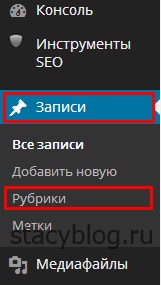
2. Itt van, hogy töltse ki az összes adat, hogy hozzon létre fejezetek. Kell írni a nevét, a helyi (URL) (például «Domen-i-xosting»), a szülő, illetve a kiegészítő fejléc, akkor írj egy leírást, majd kattintson a „Hozzáadás új címsor”.
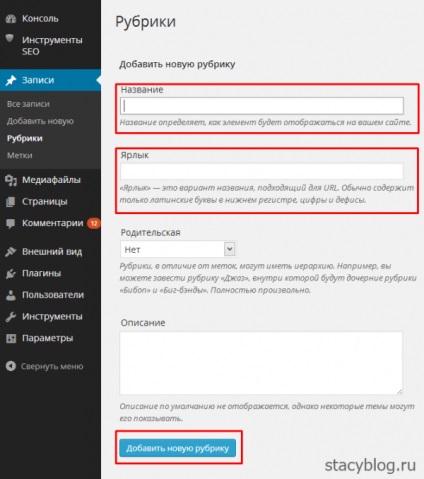
Tehát egy oszlopot hozzáadni a WordPress.
Oszlopon megjelenni a helyszínen van szüksége, hogy őket a widget.
1. Ehhez menj a WordPress admin panel, majd a „Megjelenés” és a „kütyü”.
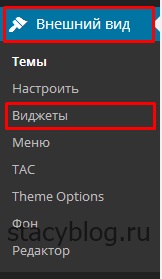
2. És most, az összes rendelkezésre álló modulok döntünk a „Kategóriák” nyomja meg a bal egérgombot, és tartsa lenyomva, és húzza meg a gombot „Kategóriák” ott, ahol az összes modulokat a helyszínen, hogy már megjelent.
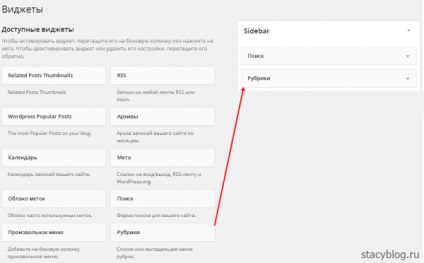
Hogyan adjunk egy oszlop WordPress megtanultuk, most kell tanulni, hogyan kell eltávolítani őket. Számos módja van.
Ha törölni egy szakaszt kell az egérrel rámutat rajta. Egy menü jelenik meg, amely lehetővé teszi, hogy módosítsa a címsor, tulajdonságainak megtekintése, törlése, és kész. Mi válassza ki a „Törlés” gombra.
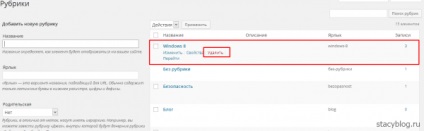
A második módszer, hogy távolítsa el oszlopokat WordPress, az, hogy egy pipa mellett a helyes cím (vagy több), és nagyobb a „Műveletek” válassza ki a „Törlés” gombra. Ezután kattintson az „Apply” és az irány hagyni.
Most, amikor új rekordokat a helyszínen. hozzá lehet rendelni őket egy új oszlopot. És ebben az esetben könnyen eltávolítani őket.